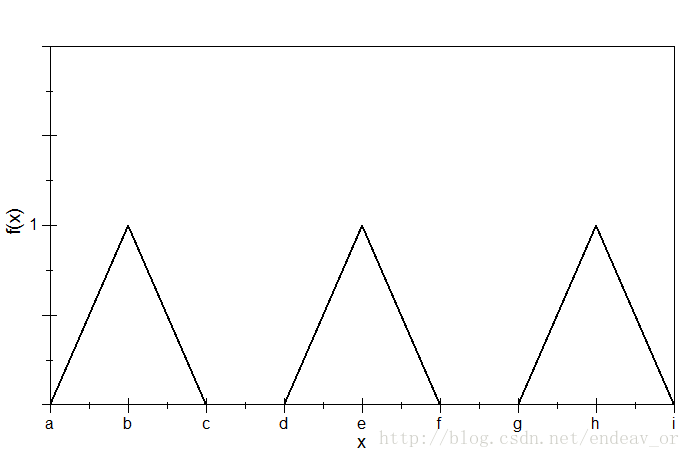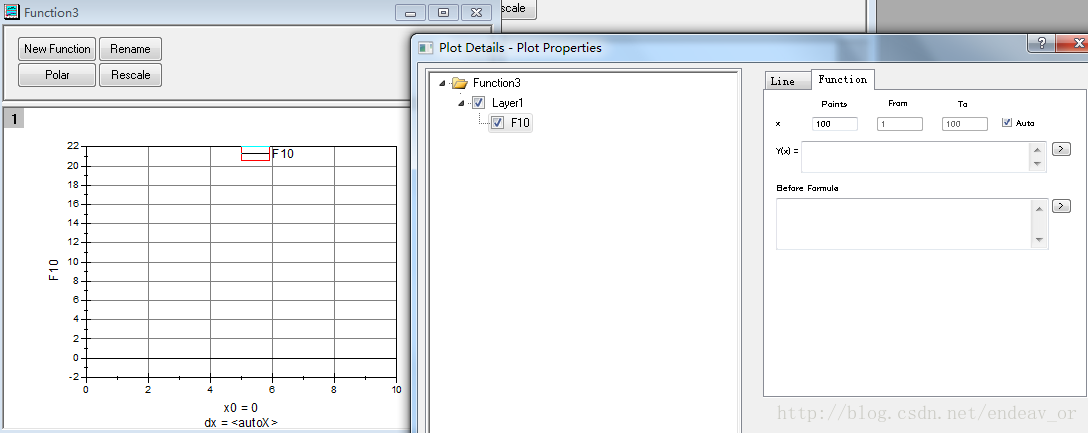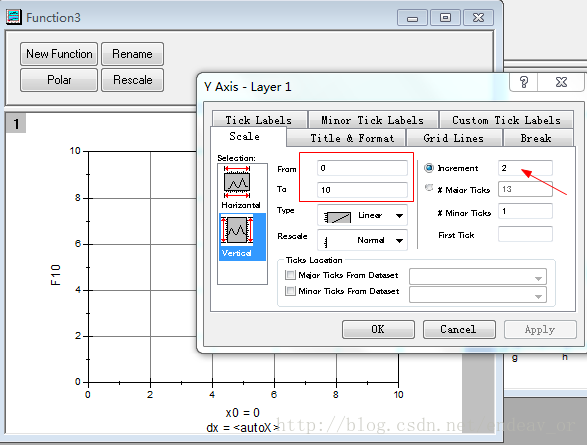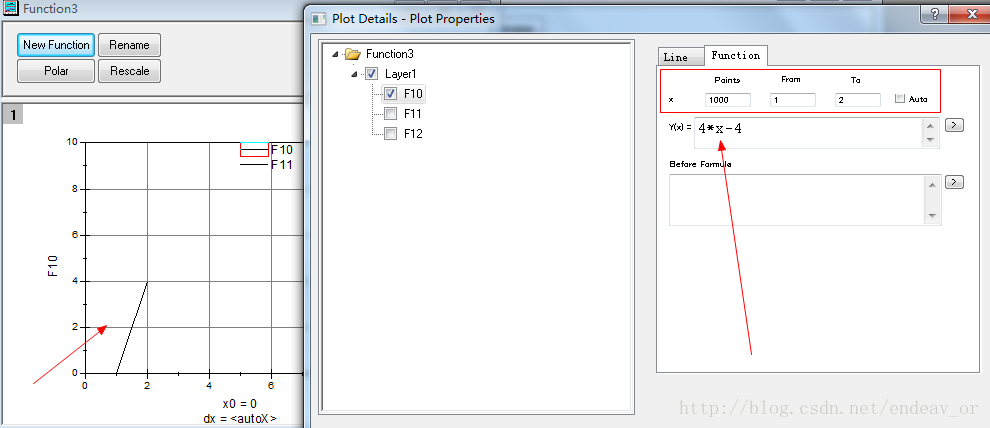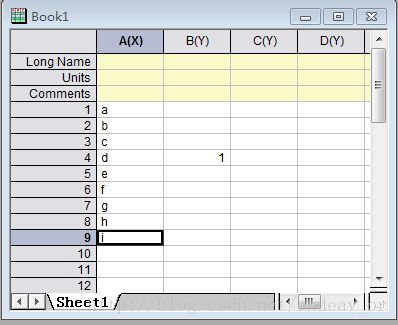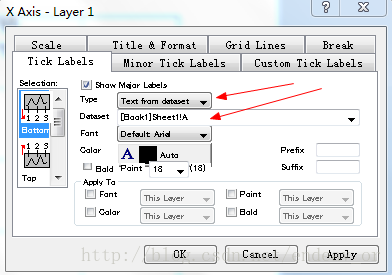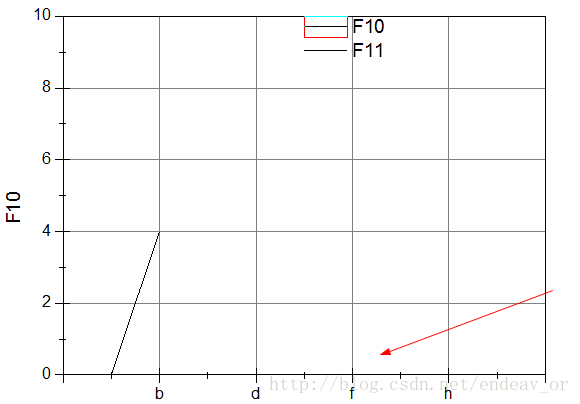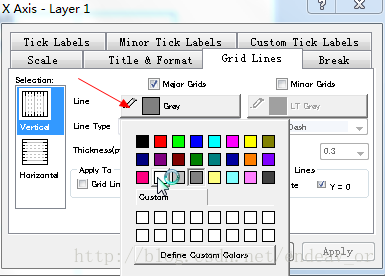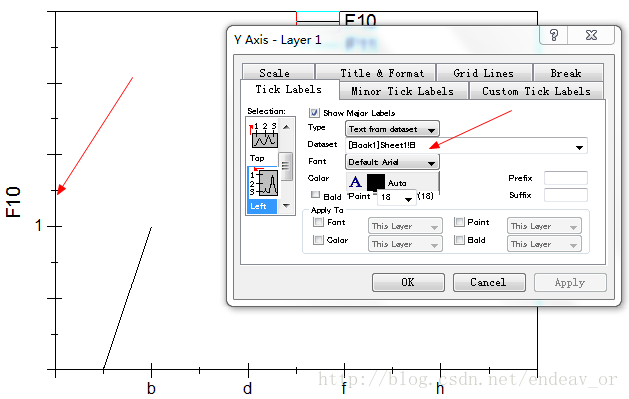OriginPro 9的一些操作記錄
接觸origin不多,但有畫函式圖的需求,就簡單記錄一下。
要實現的效果圖如下:
首先在軟體主介面點選工具欄裡的fx圖示,開始建立函式。
可以看到左側座標圖中Y座標軸-2到22,不是我要的效果。雙擊Y座標軸,選擇“Scale”,修改為0到10,Increment預設為2。
接著回到函式編輯裡,去掉”Auto”前的√,將points修改為1000,X座標軸從1到2,並根據自身需要填上函式式。之後點選Apply就能看到效果。想要修改線條的粗細可在這裡的“Line”欄目裡操作。
為了補全另一半下降的函式,只需要點選“New Function”,繼續建立新的函式式即可,注意將座標軸修改為從2到3,並填上相應的函式式。這裡不再贅述。
接著自定義X座標軸的值,將數字修改為a,b,c等字元。回到主頁面的Book1上,在X軸上依次填上需要替換成的字元。
隨後到座標軸裡雙擊X軸並選擇“Tick Labels”,將原本的Numeric改為Text from dataset,而dataset裡的[Book1]Sheet1!A什麼鬼的就是上面Book1中對應的A(X)內容。
然後Apply起來。
要顯示所有字元,只需雙擊X軸到“Scale”裡將Increment修改為1;要去除網格線,同樣雙擊X軸到“Grid Lines”裡將對應顏色設定為白色即可,這樣只會去除縱向的網格線,要去除橫向的只要雙擊Y軸處理即可。
同樣為了修改Y軸的座標名稱,只需按照X軸的操作方法,並選擇[Book1]Sheet1!B。
至此就基本介紹完涉及到的操作了。